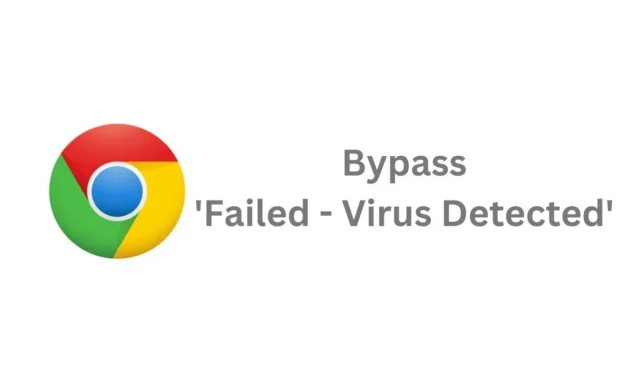
Google Chrome est certainement l’un des meilleurs navigateurs Web car il possède toutes les fonctionnalités dont vous aurez éventuellement besoin pour une meilleure expérience de navigation sur le Web.
Le navigateur Web est également très sécurisé et stable et dispose d’un antivirus intégré qui analyse et bloque efficacement les sites que vous visitez et les fichiers que vous téléchargez sur Internet.
L’analyseur de virus de Chrome est très utile, mais parfois, il peut bloquer les téléchargements simplement à cause de faux signes positifs. Lorsque le navigateur détecte un fichier de virus, il arrête les téléchargements et vous affiche une erreur « Échec – Virus détecté ».
Une fois le message d’erreur affiché, il n’est pas possible de réessayer le téléchargement. Si vous récupérez le lien de téléchargement et le retéléchargez ; vous obtiendrez à nouveau la même erreur « Échec – Virus détecté ».
Comment contourner « Échec – Virus détecté » dans Google Chrome
Alors, est-il possible de contourner le message Échec – Virus détecté sur le navigateur Google Chrome ? Nous le saurons dans cet article. Voici comment contourner le message « Échec – Virus détecté » de Chrome lors du téléchargement de fichiers.
Scannez le lien de téléchargement avec VirusTotal
Il est possible de contourner le message Échec – Virus détecté de Chrome ; avant cela, il est important d’analyser le lien de téléchargement avec VirusTotal.
Les avertissements que Chrome vous affiche sont très importants, et si la fonction de sécurité intégrée du navigateur bloque le téléchargement, il y a de quoi s’inquiéter.
Même si vous êtes sûr que le fichier ne contient aucun virus, l’analyse du lien de téléchargement avec VirusTotal est cruciale pour des raisons de sécurité.
Comment contourner le message « Échec – Virus détecté » de Chrome ?
Si le fichier réussit l’analyse VirusTotal et qu’aucun code malveillant n’est présent, vous devez suivre les méthodes partagées ci-dessous pour contourner le message d’échec de détection de virus sur Chrome.
1. Modifiez les paramètres de sécurité de Chrome
Vous pouvez modifier les paramètres de sécurité de Chrome pour contourner le message d’erreur d’échec de détection de virus. Voici ce que vous devez faire.
1. Ouvrez le navigateur Google Chrome. Dans le coin supérieur droit, cliquez sur les trois points .
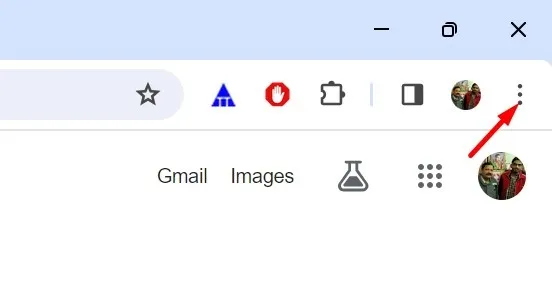
2. Dans le menu qui apparaît, sélectionnez Paramètres .
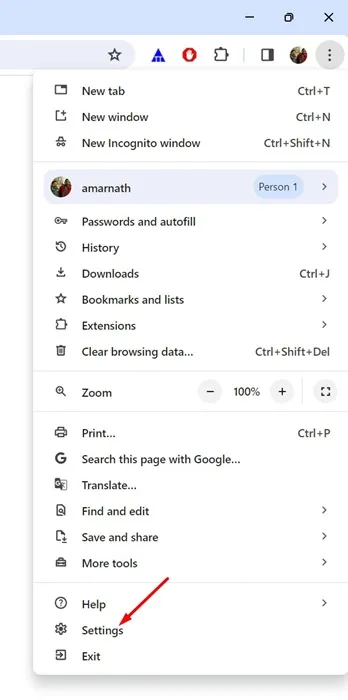
3. Sur l’écran Paramètres, passez à Confidentialité et sécurité .
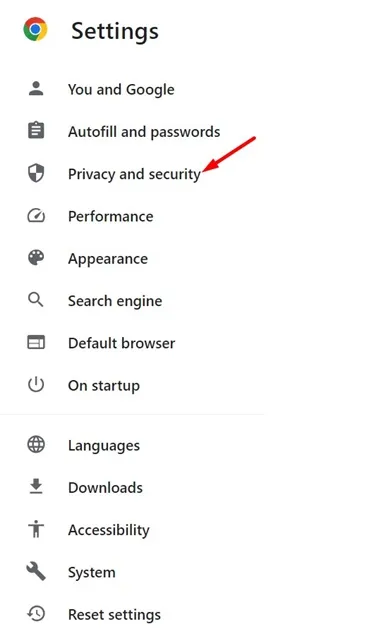
4. Sur le côté droit, cliquez sur Sécurité .
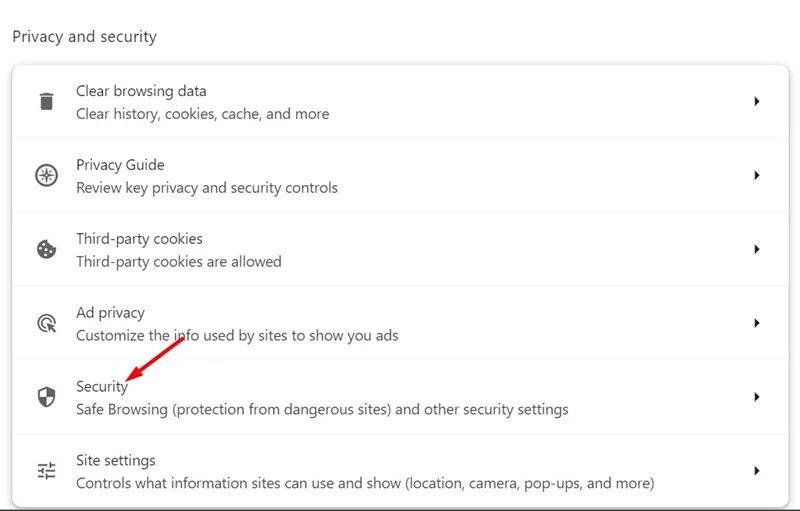
5. Ensuite, faites défiler jusqu’à la section Navigation sécurisée. Dans la navigation sécurisée, sélectionnez Aucune protection (non recommandé) .
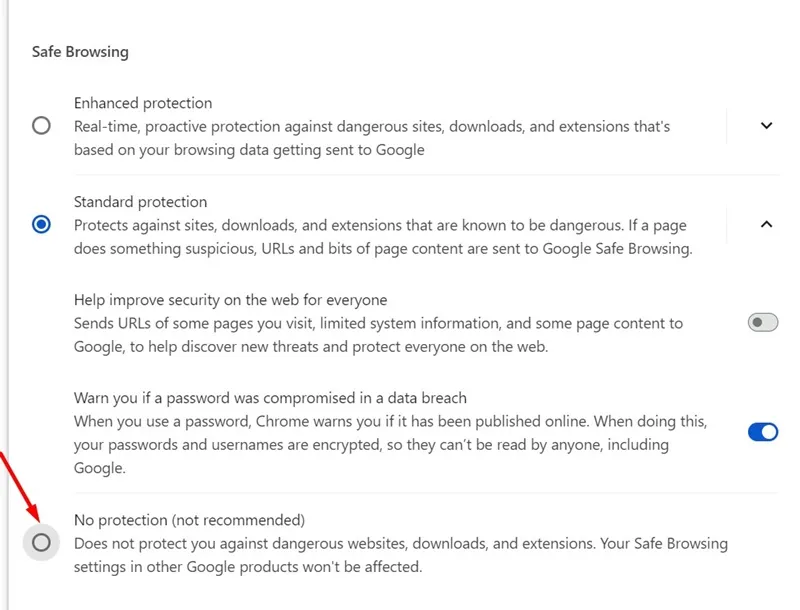
6. À l’invite Désactiver la navigation sécurisée, cliquez sur Désactiver .
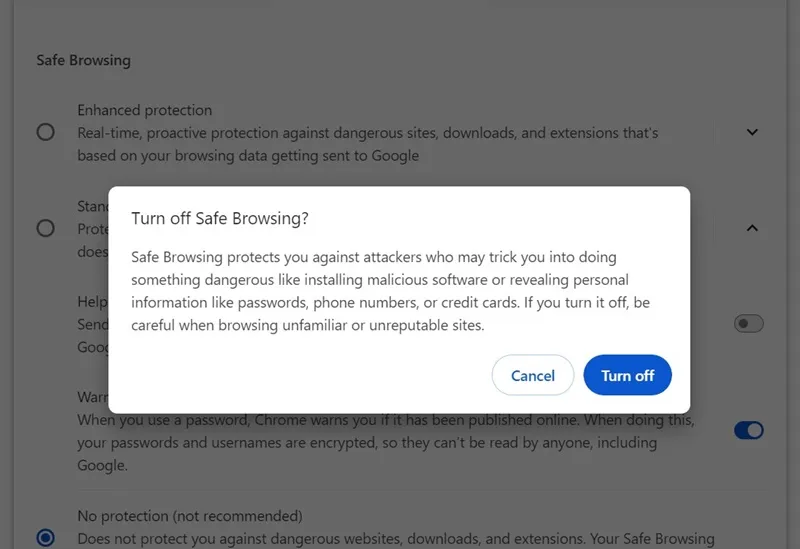
7. Vous pouvez maintenant télécharger le fichier. Une fois le téléchargement terminé, revenez à la protection améliorée ou standard dans les paramètres de sécurité Chrome.
C’est ça! Il s’agit du moyen le plus simple de contourner le message d’erreur Échec du virus détecté de Chrome.
2. Désactivez le programme de sécurité Windows
La protection en temps réel de Windows Security peut également bloquer les téléchargements dans le navigateur Google Chrome. Par conséquent, si vous ne parvenez toujours pas à télécharger le fichier, vous devez désactiver temporairement le programme de sécurité. Voici ce que vous devez faire.
1. Tapez Sécurité Windows dans la recherche Windows.
2. Ensuite, ouvrez l’application Windows Security dans la liste des meilleurs résultats de correspondance.
3. Dans la sécurité Windows, passez à Protection contre les virus et les menaces .
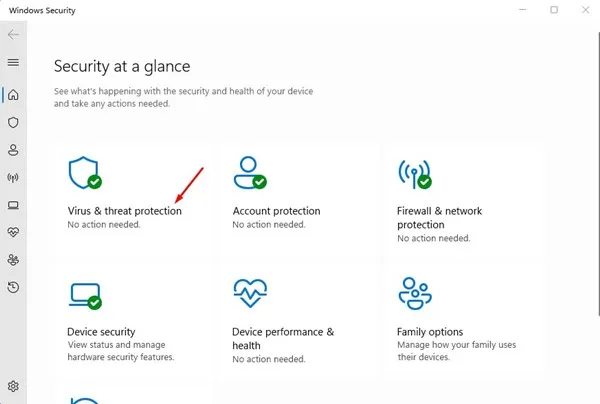
4. Ensuite, cliquez sur Gérer les paramètres dans la section Protection contre les virus et les menaces.
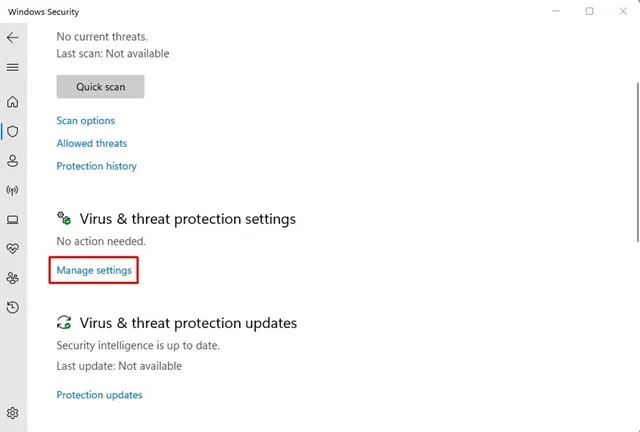
5. Sur l’écran suivant, désactivez la bascule pour la protection en temps réel.
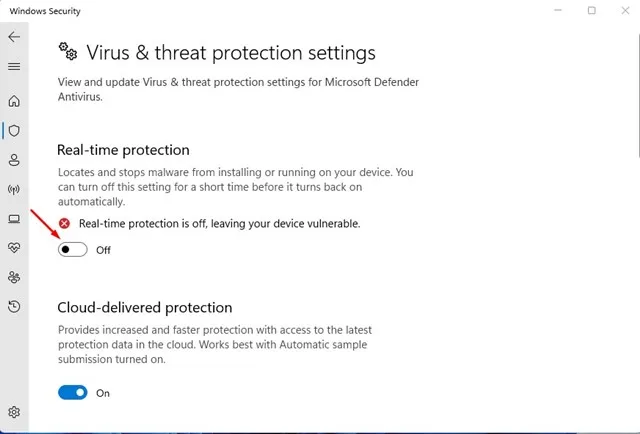
C’est ça! Cela désactivera la protection en temps réel de l’application de sécurité Windows. Après avoir désactivé la protection en temps réel, vous pouvez télécharger le fichier. Cependant, réactivez la protection en temps réel après le téléchargement.
3. Apporter des modifications au fichier de registre
Si vous avez suivi les deux méthodes que nous avons partagées ci-dessus, vous devriez pouvoir télécharger vos fichiers sans erreur.
Cependant, si vous ne parvenez toujours pas à télécharger le fichier et que vous continuez à recevoir le même message, vous pouvez essayer de désactiver l’analyse antivirus pour les téléchargements via l’Éditeur du Registre. Voici ce que vous devez faire.
1. Tapez Éditeur de Registre dans la recherche Windows 11. Ensuite, ouvrez l’ Éditeur du Registre à partir de la liste des meilleurs résultats de correspondance.
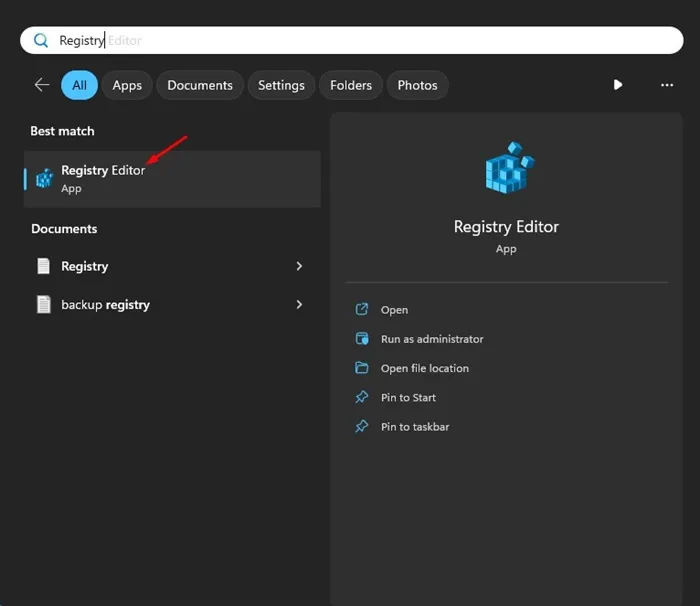
2. Lorsque l’Éditeur du Registre s’ouvre, accédez à ce chemin :
HKEY_CURRENT_USER\Software\Microsoft\Windows\CurrentVersion\Policies
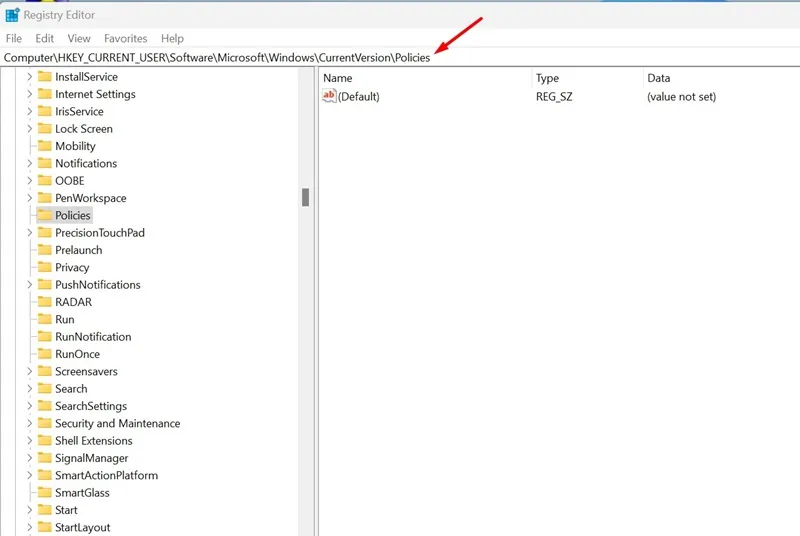
3. Cliquez avec le bouton droit sur la clé Stratégies et sélectionnez Nouveau > Clé .
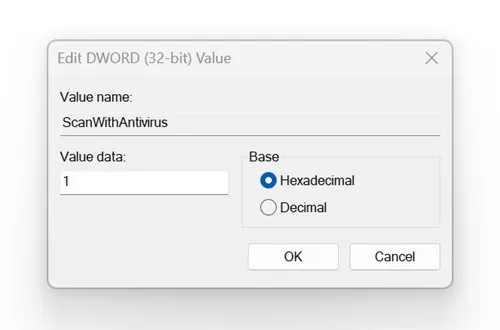
Après avoir effectué les modifications, fermez l’éditeur de registre et redémarrez votre ordinateur. Cela désactivera l’analyse antivirus pour les téléchargements. Pour activer l’analyse antivirus, tapez 0 dans le champ Données de valeur pour ScanWithAntiVirus et cliquez sur OK.
Voici donc quelques méthodes simples pour contourner le message d’erreur « Échec – Virus détecté » de Chrome. Faites-nous savoir si vous avez besoin de plus d’aide sur ce sujet dans les commentaires. De plus, si vous trouvez ce guide utile, n’oubliez pas de le partager avec vos amis.





Laisser un commentaire